Si vous êtes un bricoleur informatique (puisque vous êtes ici, il y a de fortes chances que vous le soyez), vous êtes probablement familier avec le spectacle redouté suivant :vous avez terminé l'un de vos projets et venez de redémarrer. Vous êtes accueilli par un écran noir avec les mots en minuscules lettres blanches, "Table de partition invalide ! " C'est redoutable, car c'est tout ce que votre machine pourra obtenir au démarrage.
Voyons ce qu'est exactement une table de partition et pourquoi il est important d'être prudent lors de la reconfiguration des disques de votre ordinateur.
Pour aider à comprendre les partitions, il est utile de comprendre le support :le disque dur.
La gestion des lecteurs est basée sur la construction originale des disques durs . (Bien que les SSD modernes ne soient pas construits de cette façon, ils partagent le même formatage.) Ces disques se composaient d'un ou plusieurs plateaux de matériau magnétique. Les plateaux tournent sur un bras (un peu comme le bras à aiguille d'un tourne-disque), qui se déplace également d'avant en arrière sur le rayon du disque. Non seulement le bras lit les disques, mais il les magnétise (c'est-à-dire qu'il écrit des données).
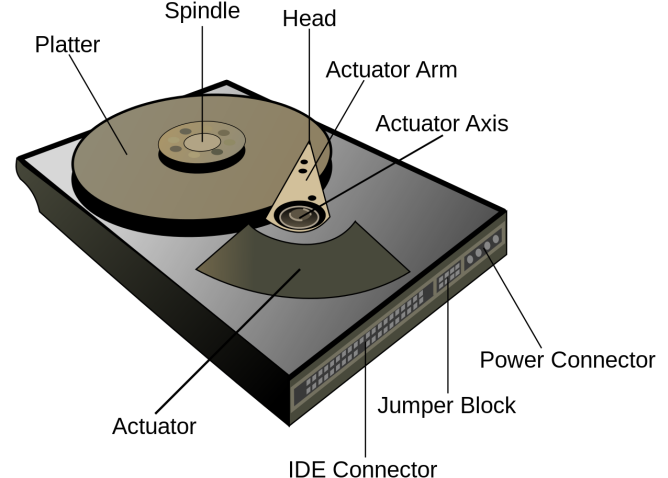
Les plateaux circulaires des disques durs sont divisés en pistes , ou les régions circulaires autour du disque. Lorsqu'un disque comporte plusieurs plateaux, ceux-ci sont également appelés cylindres , puisqu'ils sont tridimensionnels. Secteurs sont les segments d'une piste circulaire, chaque secteur contenant un certain nombre d'octets de données (à l'origine 512, plus récemment jusqu'à 4 096). Cet article précédent contient de nombreux détails sur la manière dont les données sont réellement enregistrées (les secteurs sont étiquetés "B" dans l'image ci-dessous).
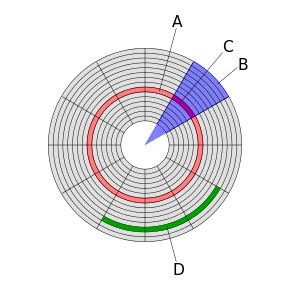
Mais pour notre objectif actuel, il suffit de savoir que les fichiers sont répartis dans ces secteurs. Lorsque vous enregistrez un fichier, votre système d'exploitation commence à écrire ses données sur le disque dur, un secteur à la fois, jusqu'à ce qu'il soit complètement stocké. Lorsque vous ouvrirez le fichier plus tard, le bras lira ces secteurs un par un jusqu'à ce que le fichier soit à nouveau chargé. Si les secteurs sont situés ensemble, ils forment un bloc. Ce sont ces blocs que Windows essaie de réorganiser lors de la défragmentation, afin que les secteurs liés au même fichier soient proches les uns des autres.
Mais lorsque votre système d'exploitation accède aux secteurs d'un disque, il ne voit que des uns et des zéros. Vous devez indiquer au système d'exploitation comment interpréter ceux-ci sous forme de fichiers et de dossiers.
Chaque système d'exploitation stocke les données sur un disque dur à sa manière -- ce format est appelé un système de fichiers . Par exemple, le système de fichiers Windows d'origine utilisait des tables d'allocation de fichiers (FAT) pour stocker des informations sur tous les répertoires et fichiers sur le disque. Ces informations se trouvaient au début des secteurs du disque dur, et si elles étaient corrompues de quelque manière que ce soit, vous ne seriez pas en mesure d'accéder à vos données (sans aide). En revanche, le système de fichiers Linux ext3 utilise de petits résumés des secteurs contenant des données de fichiers appelés inodes , qui sont répartis sur le disque. Si la liste de ces inodes était endommagée, un utilisateur pourrait exécuter un utilitaire pour la reconstruire (puisque les inodes eux-mêmes existent toujours).
Les systèmes de fichiers s'appliquent aux partitions de disque . Auparavant, les disques comportaient une seule partition, mais beaucoup en contiennent aujourd'hui davantage. Ces partitions supplémentaires peuvent, par exemple, contenir l'image de récupération du fabricant de la machine. L'image ci-dessous montre un disque dur avec plusieurs partitions de différents types.
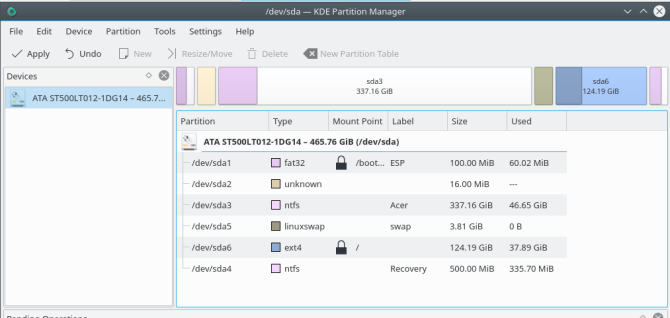
La table de partition décrit ensuite comment les zéros et les uns sont divisés en partitions, et quels systèmes de fichiers les partitions utilisent. Armé de ces informations, le système d'exploitation peut interpréter correctement les secteurs du disque, comprendre lesquels contiennent vos fichiers et les lire pour que vous puissiez admirer les selfies de votre chat. Sans ces informations, au démarrage, le chargeur de démarrage examinera plusieurs millions de bits, sans savoir où se trouve le système d'exploitation. Et un chargeur de démarrage n'a pas l'habitude de regarder autour de lui. Il abandonnera simplement avec un message court et grincheux.
Votre machine aura probablement déjà l'un des types de table de partition suivants :
Quel est l'intérêt de cet article alors, si une table de partition est déjà là ? Eh bien, il y a des moments où vous devrez modifier des entrées dans la table de partition, ou même les supprimer et recommencer.
Il n'est pas conseillé de s'occuper des tables de partition de vos disques à moins que vous n'en ayez vraiment besoin faire cela. Parce qu'à chaque fois que vous le faites, il y a une chance que ça tourne mal. Les sections suivantes décrivent les cas où vous pouvez le modifier sans même vous en rendre compte.
Si vous êtes un fan inconditionnel de Linux, quel que soit le système d'exploitation fourni avec votre nouvelle machine, vous l'effacerez. Et lorsque vous faites cela, le programme d'installation vous demandera quelle partition vous souhaitez utiliser. Cela changera l'ID de la partition que vous sélectionnez en Linux, mettant à jour la table de partition. Désormais, la prochaine fois que la machine démarrera, elle recherchera un noyau Linux auquel passer le contrôle.
Vous modifierez également la table des partitions si vous redimensionnez, renommez ou reformatez l'une des partitions du système. Même si vous ne modifiez que le nom (étiquette) d'une partition, comme indiqué dans l'image ci-dessous, vous écrivez toujours des informations dans la table de partition. Et par conséquent, vous courez le risque que cette mise à jour de la table de partition tourne mal, vous laissant bloqué.
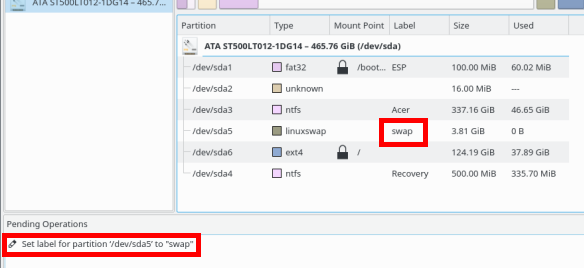
Si vous utilisez un outil de clonage de disque pour sauvegarder votre machine, vous pouvez écrire des partitions directement sur le disque dur (plutôt que de synchroniser ou de copier des fichiers un par un). Dans ce cas, il est important de s'assurer que la partition correspond à ce qui se trouve dans la table de partition. Vous n'aurez généralement pas de problème si vous clonez l'intégralité lecteur, car cela inclura la table de partition. Mais si vous ne clonez que des partitions individuelles, lors de la restauration, vous risquez de réécrire une partition qui ne correspond pas à la taille ou au système de fichiers indiqué dans la table des partitions.
Le moyen le plus simple d'éviter ces problèmes consiste à cloner l'intégralité du disque lors de la réalisation d'une sauvegarde. Vous êtes faire des sauvegardes régulières, n'est-ce pas ? Ensuite, lorsque vous restaurez, vous remettez en fait votre disque, petit à petit, exactement comme il était avant.
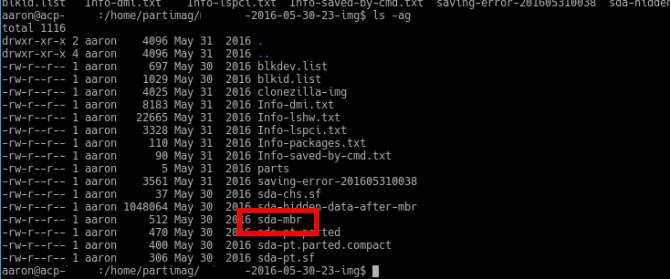
Mais peut-être avez-vous besoin d'optimiser vos sauvegardes (par exemple parce que vous n'avez pas l'espace pour cloner l'intégralité du disque). Dans ce cas, assurez-vous d'effectuer également une sauvegarde de la table de partition. Il s'agit généralement d'une option dans les programmes de clonage (l'image ci-dessus montre un MBR sauvegardé créé à l'aide de Clonezilla). C'est un peu moins fiable que de cloner tout le disque. Rien n'empêche quelqu'un de jouer avec la configuration du lecteur en attendant.
Une autre option consiste à concevoir vos sauvegardes de sorte qu'elles ne dépendent pas de partitions exactes. Au lieu de cela, trouvez un moyen de sauvegarder chaque élément de votre système (système d'exploitation, programmes, données, configurations) individuellement. Vous pouvez ensuite les restaurer sur un système avec un schéma de partition différent. Par exemple, supposons que vous ayez un système Windows. Le système d'exploitation et les programmes se trouvent sur le lecteur C:et vos données personnelles sur le lecteur D:(deux partitions distinctes). Si vous finissez par devoir restaurer les deux sur le lecteur C:d'une nouvelle machine ultérieurement, tout va bien. Au moins toutes vos données sont intactes.
Une table de partition est une créature sensible. Avant d'entreprendre l'une des activités ci-dessus, assurez-vous d'avoir une sauvegarde. Deux types différents, c'est encore mieux (par exemple, une copie clonée du disque, avec des sauvegardes individuelles de vos programmes, paramètres et fichiers). Un petit faux pas peut laisser votre système dans un état impossible à démarrer, avec peu d'espoir de récupérer vos données.
Avez-vous déjà rencontré l'une des erreurs répertoriées ci-dessus ? Ou peut-être avez-vous une stratégie de sauvegarde solide ? Faites-nous part de votre expérience de piétinement (ou non) de votre table de partition dans les commentaires ci-dessous !